أماكني
This article is incomplete & needs to be reviewed. You can help by creating a pull request.
نظرة عامة
أماكني هو المركز الرئيسي في تطبيق OsmAnd لإدارة وتخصيص جميع البيانات الشخصية. يمكنك استخدام هذا القسم لتنظيم النقاط المفضلة التي تم تمييزها على أنها مهمة أو يتم زيارتها بشكل متكرر. تتيح لك علامة التبويب المسارات عرض ملفات GPX واستيرادها وتسجيلها وإنشائها لمساعدتك في الاحتفاظ بسجل مفصل لمساراتك ورحلاتك. يمكنك أيضًا إدارة تعديلات OpenStreetMap الخاصة بك، مما يسهل المساهمة في تحسينات الخريطة وتح�ديثاتها. يتيح ملحق الملاحظات الصوتية/المرئية والأدوات المصغرة لمستخدمي أندرويد إنشاء وحفظ ملاحظات الوسائط المتعددة المتعلقة بمواقع محددة، مما يضيف سياقًا لرحلاتهم.
- Android
- iOS
اذهب إلى: القائمة → أماكني

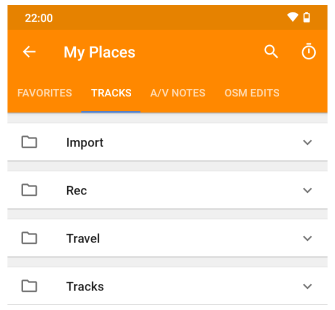
اذهب إلى: القائمة → أماكني

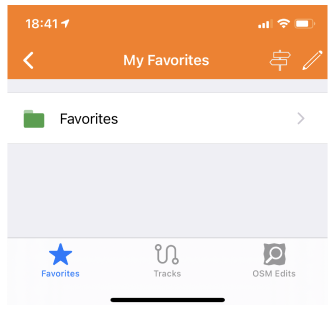
-
يمكن نقل جميع البيانات المخزنة في قائمة أماكني باستخدام تنسيق خاص
.osfمن خلال التطبيقات الموجودة على جهازك. تبسط هذه العملية حفظ البيانات ونقلها بين الأجهزة وتسمح لك بمشاركتها مع مستخدمي OsmAnd الآخرين.اذهب إلى قسم القائمة → إعدادات وحدد ما إذا كنت تريد تصدير البيانات أو استيرادها. إذا اخترت تصدير، فستحتاج إلى توسيع مجموعة أماكني والتحقق من البيانات المطلوبة.
-
يوفر عنصر القائمة الرئيسية الخرائط والموارد في تطبيق OsmAnd إمكانية الوصول إلى إدارة البيانات من قسم أماكني. تعرض لك علامة التبويب محلي مقدار المساحة التي تشغلها جميع بيانات OsmAnd الموجودة على جهازك، وقسم أماكني على وجه الخصوص. يمكنك استخدامه للحصول على معلومات مفصلة حول بياناتك والوصول إلى إدارتها. يمكن أن يحتوي القسم فقط على العناصر التي تم تنزيل بياناتها.
اذهب إلى القائمة → خرائط ومصادر → على الهاتف. تحقق من بياناتك وأدرها.
المفضلة
- Android
- iOS
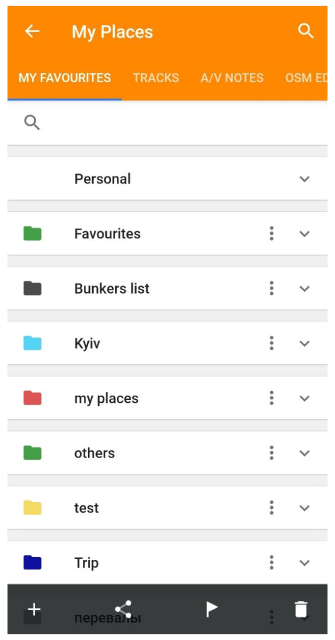
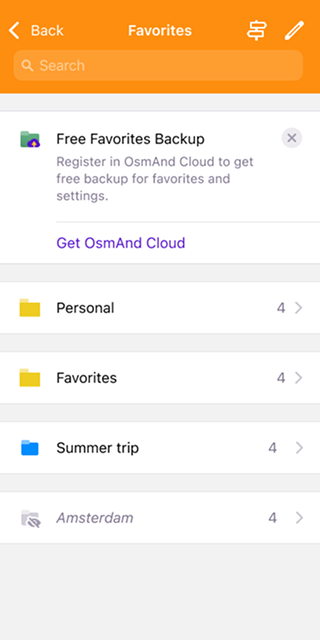
تتيح لك المفضلة وضع إشارة مرجعية على المواقع المهمة أو التي تتم زيارتها بشكل متكرر. يتم تنظيم هذه النقاط المفضلة في مجلدات ويمكن تخصيصها بألوان وأشكال وأيقونات مختلفة. يمكنك الانتقال بسرعة إلى أي مكان مفضل من خلال قائمة أماكني دون الحاجة إلى البحث عنه بشكل متكرر.
١. أزرار الإجراءات. تتيح لك أزرار الإجراءات الموجودة أسفل شاشة أماكني إدارة قائمة المجلدات التي تحتوي على مفضلاتك:
-
استيراد (زر إضافة) — يسمح لك باستيراد ملفات favorite.gpx من مساحة تخزين جهازك.
-
تصدير — احفظ نقاطك المفضلة كملف favorites.gpx للاستخدام الخارجي أو للنسخ الاحتياطي.
-
إضافة إلى التوجيه المباشر (أندرويد فقط) — يمكنك إضافة أي نقطة مفضلة أو القائمة الكاملة للنقاط المفضلة في مجل�د إلى قائمة علامات الخريطة.
-
حذف (في iOS، يوجد هذا الخيار في قائمة التحرير) — يحذف النقاط المفضلة واحدة تلو الأخرى أو المجلدات المفضلة المحددة وجميع النقاط الموجودة فيها.
٢. قائمة النقاط الثلاث (أندرويد) والضغط المطول (iOS). استخدم قائمة النقاط الثلاث بجوار كل مجلد أو اضغط مطولاً على المجلد لإدارة مجموعات المفضلة. انظر إجراءات مجموعة المفضلة للتفاصيل.
للحصول على إرشادات كاملة، راجع مقالة المفضلة.
المسارات
- Android
- iOS
اذهب إلى: تبويب القائمة → المعالم المفضلة → المسارات
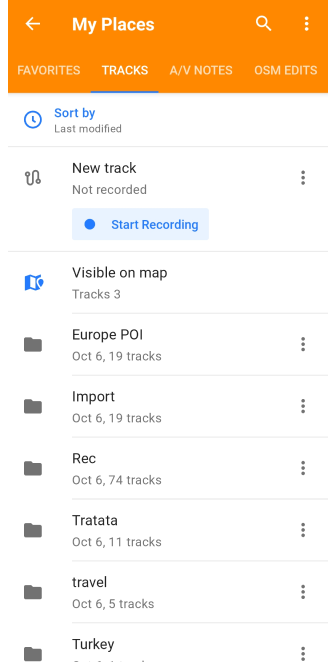
اذهب إلى: تبويب القائمة → المعالم المفضلة → المسارات
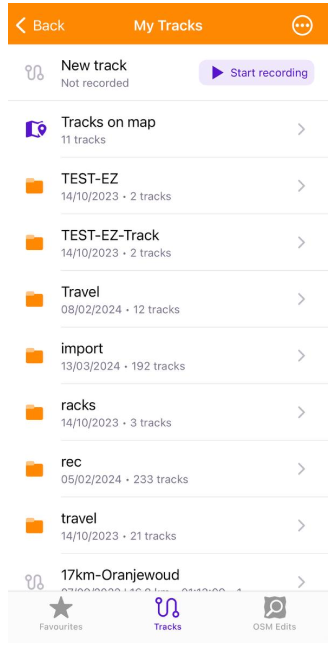
توفر المسارات أدوات قوية لتسجيل وإنشاء وإدارة المسارات داخل OsmAnd. يمكن استخدامها في الملاحة، أو تسجيل الرحلة، أو دمج ملفات GPX الخارجية.
-
تبويب المسارات — يتم عرض جميع المسارات التي تم تسجيلها أو إنشاؤها أو استيرادها تلقائيًا في مجلد أماكني في تبويب المسارات. يتم تنظيمها حسب المجلد أو عرضها في قائمة أسفلها.
-
إنشاء مسار — ابدأ التسجيل باستخدام تبويب المسارات أو ملحق تسجيل الرحلة.
-
عرض وتحرير — يمكنك الوصول إلى قائمة المسارات من خلال أماكني وإدارتها باستخدام قائمة النقاط الثلاث لـ المجلدات أو قائمة المسار الفردي.
-
إدارة — استخدم أدوات التصفية و المجلد الذكي لتنظيم المسارات بناءً على معلمات محددة.
-
المظهر والتحليل — خصص النمط المرئي للمسارات و حللها باستخدام أداة تخطيط مسار من OsmAnd.
للحصول على إرشادات شاملة، راجع مقالة إدارة المسارات.
تعديلات OpenStreetMap
- Android
- iOS
اذهب إلى: القائمة → المعالم المفضلة → التعديلات
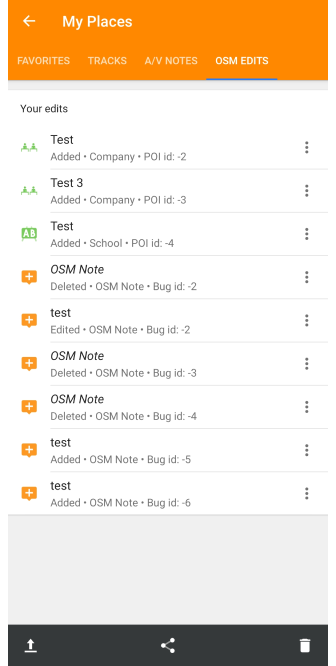
اذهب إلى: القائمة → المعالم المفضلة → التعديلات
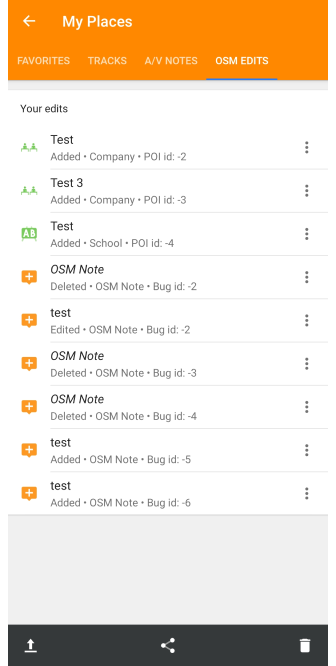
تتيح لك ميزة تعديلات OpenStreetMap في OsmAnd المساهمة في مجتمع رسم الخرائط العالمي عن طريق إضافة بيانات الخريطة أو تعديلها أو التعليق عليها.
١. أزرار الإجراءات. يمكنك استخدام أزرار الإجراءات على شاشة أماكني لإدارة قائمة ملاحظاتك:
-
رفع الملفات إلى OSM — أرسل ملاحظاتك وبياناتك إلى OpenStreetMap للمساهمة في المجتمع.
-
تصدير (أندرويد فقط) — احفظ ملاحظاتك ونقاط الاهتمام كملفات للاستخدام الخارجي أو للنسخ الاحتياطي، مع خيارات للتصدير كملاحظات OSM أو نقاط اهتمام أو جميع البيانات مجتمعة.
-
حذف — قم بإزالة العناصر المحددة من قائمتك بشكل دائم.
٢. قائمة النقاط الثلاث. يمكنك إدارة نقاط اهتمام أو ملاحظات محددة باستخدام قائمة النقاط الثلاث بجوار كل ملاحظة:
-
رفع التعديل إلى OSM — أرسل تغييراتك أو تعديلاتك إلى OpenStreetMap ليراها الآخرون.
-
عرض على الخريطة — اعرض الموقع المحدد لنقطة الاهتمام أو الملاحظة على الخريطة.
-
تعديل تغيير/ملاحظة OSM — قم بإجراء تعديلات إضافية على نقطة الاهتمام أو الملاحظة التي تمت إضافتها بالفعل إلى OpenStreetMap.
-
حذف — قم بإزالة نقطة الاهتمام أو الملاحظة المحددة من قائمتك.
راجع ملحق تحرير OSM للحصول على إرشادات خطوة بخطوة.
الملاحظات الصوتية/المرئية
This feature is currently not available for the iOS version of the OsmAnd app.
القائمة → المعالم المفضلة → ملاحظات
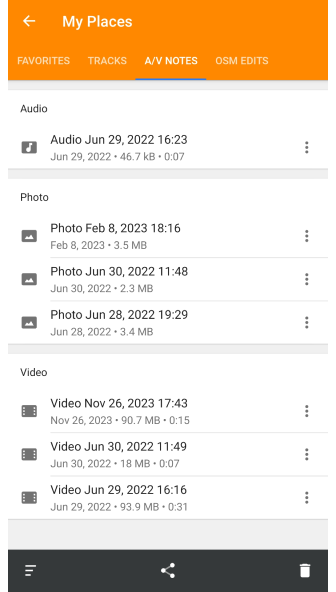
يتيح لك ملحق الملاحظات الصوتية/المرئية إنشاء م�لاحظات وسائط متعددة مرتبطة بمواقع محددة على الخريطة. يتم تخزين هذه الملاحظات في أماكني ضمن تبويب الملاحظات الصوتية/المرئية.
١. أزرار الإجراءات. يمكنك استخدام أزرار الإجراءات الموجودة أسفل شاشة أماكني لإدارة قائمة ملاحظاتك:
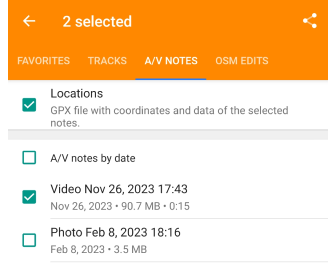
-
فرز — يفتح مجموعة مختارة من طرق الفرز، حسب النوع أو حسب التاريخ، وعند تحديده، يقوم بفرز القائمة وفقًا لذلك.
-
مشاركة — يعرض قائمة تحقق لجميع الملاحظات، بما في ذلك تلك المضافة إلى ملفات GPX كنقاط طريق. أولاً، يتم تحديد الملاحظات المطلوبة، ثم يقترح رمز المشاركة في الزاوية اليمنى العليا من الشاشة خيارات المشاركة المتاحة، وأخيرًا، تصبح هذه الملاحظات متاحة وفقًا للخيار المحدد.
-
المشاركة مع نقاط طريق GPX — يمكنك مشاركة الملاحظات المحددة كنقاط طريق في قائمة أماكني عن طريق إضافة بيانات GPX إليها باستخدام زر المشاركة أسفل شاشة تبويب الملاحظات الصوتية/المرئية.
-
حذف — يعرض قائمة تحقق للملاحظات الصوتية والصو�ر والفيديو فقط. أولاً، حدد الملاحظات غير الضرورية، ثم انقر على أيقونة الحذف في الزاوية اليمنى العليا من الشاشة، بعد التأكيد، سيتم حذف الملاحظات المحددة بشكل دائم.
٢. قائمة النقاط الثلاث. يمكنك إدارة ملاحظات صوتية أو فيديو أو صور محددة باستخدام قائمة النقاط الثلاث بجوار كل ملاحظة:
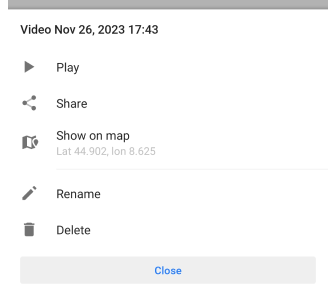
-
شغّل / شاهد — يعرض أو يستمع إلى الملاحظة الصوتية أو الفيديو أو الصورة المحددة مباشرة.
-
مشاركة — يشارك الملاحظة مع الآخرين من خلال تطبيقات أو منصات مختلفة.
-
عرض على الخريطة — يعرض الموقع ذي الصلة و قائمة السياق للملاحظة على الخريطة.
-
إعادة تسمية — قم بتغيير اسم الملاحظة إلى شيء أكثر وصفًا أو صلة.
-
حذف — يتم حذف الملاحظات المحددة بشكل دائم من مجموعتك.
لمزيد من المعلومات، قم بزيارة صفحة ملحق الملاحظات الصوتية/المرئية.